Khi bạn mở trình duyệt web, Google là trang đầu tiên bạn muốn thấy, đúng không?. Đặt Google làm trang chủ không chỉ là một thao tác đơn giản mà còn giúp bạn tiết kiệm thời gian và truy cập ngay vào công cụ tìm kiếm mạnh mẽ nhất thế giới chỉ với một cú nhấp chuột. Nhưng còn nhiều điều thú vị hơn mà bạn chưa biết! Trong bài viết này, chúng tôi sẽ hướng dẫn chi tiết từ A-Z cách thiết lập Google làm trang chủ trên mọi trình duyệt phổ biến, đồng thời chia sẻ những lợi ích tiềm ẩn mà điều này mang lại cho tốc độ, hiệu quả tìm kiếm và trải nghiệm duyệt web tối ưu của bạn. Bạn sẽ ngạc nhiên khi thấy sự thay đổi nhỏ này có thể cải thiện hiệu suất làm việc hàng ngày đến mức nào. Hãy đọc tiếp để khám phá ngay!
Việc đặt Google làm trang chủ trên Chrome mang lại nhiều lợi ích thiết thực, đặc biệt nếu bạn sử dụng Google thường xuyên để tìm kiếm thông tin hoặc sử dụng các dịch vụ của Google. Dưới đây là các lợi ích cụ thể:
- Truy cập nhanh chóng: Dễ dàng bắt đầu tìm kiếm hoặc truy cập các dịch vụ Google ngay khi mở trình duyệt.
- Giao diện đơn giản: Thiết kế sạch sẽ, thân thiện giúp trải nghiệm người dùng tốt hơn.
- Tính năng đồng bộ hóa: Đồng bộ hóa lịch sử, dấu trang và thiết lập khi đăng nhập tài khoản Google.
- Cập nhật thường xuyên: Luôn nhận được các cải tiến và tính năng mới từ Google.
- Tối ưu tìm kiếm: Sử dụng công cụ tìm kiếm mạnh mẽ, chính xác của Google để tìm thông tin nhanh chóng.
Hướng dẫn cài đặt Google làm trang chủ trình duyệt
Hiện nay có rất nhiều trình duyệt khác nhau. Sau đây mình sẽ làm hướng dẫn cài đặt google làm trang chủ cho 1 số trình duyệt thông dụng hiện nay mà nhiều người sử dụng nhất.
Cài đặt Google làm trang chủ trên Chrome
Bước 1: Mở trình duyệt Google Chrome
Nhấp vào biểu tượng Chrome trên máy tính để mở trình duyệt chọn vào dấu ba chấm ở góc phải của trình duyệt trên máy tính như hình dưới đây.
Chọn Cài đặt (Settings)
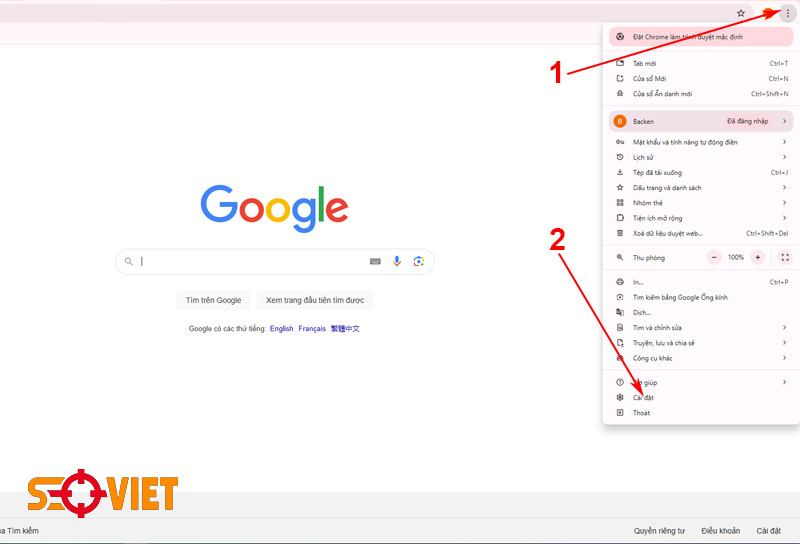
Bước 2: Truy cập vào cài đặt
Sau khi vào cài đặt bạn sẽ được chuyển tới trang cài đặt của trình duyệt google chrome. Bạn tìm đến dòng Hình Thức như hình dưới đây.
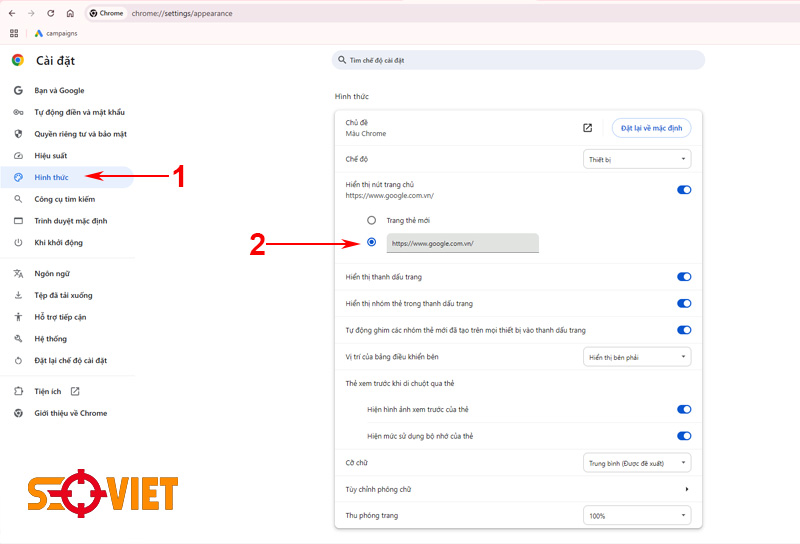
Bạn chọn Nhập địa chỉ web tùy chỉnh điền thông tin như hình là xong.
Đặt trang Google khi khởi động
Bước 1.Trong phần Khi khởi động (On Startup), chọn: Mở một trang hoặc một tập hợp các trang cụ thể (Open a specific page or set of pages).
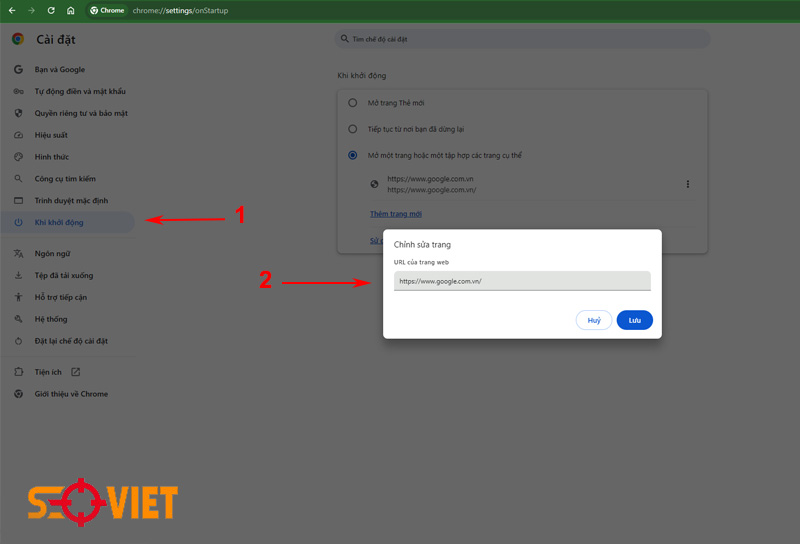
Bước 2. Nhấp vào Thêm trang mới (Add a new page) và nhập: https://www.google.com.vn
Cài đặt Google làm trang chủ trình duyệt Firefox
Bạn mở trình duyệt Firefox lên và bạn chọn như hình dưới đây
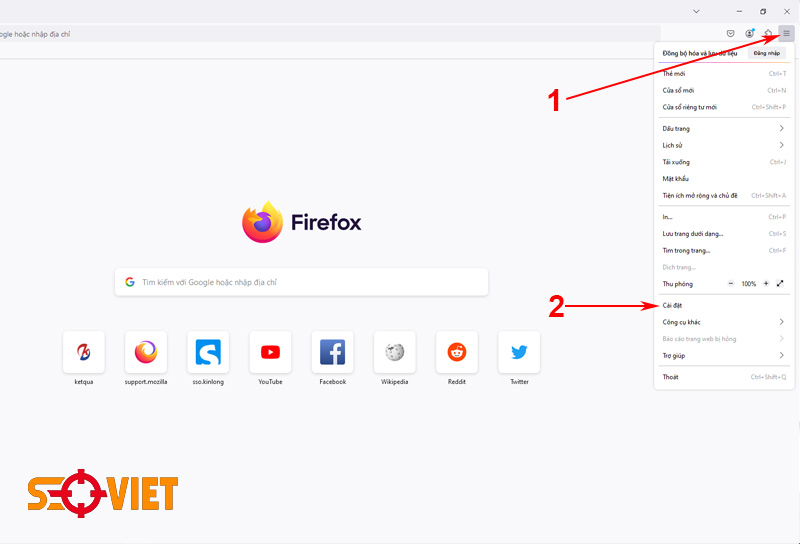
Tiếp theo làm như hình dưới đây : Và bạn gõ www.google.com.vn
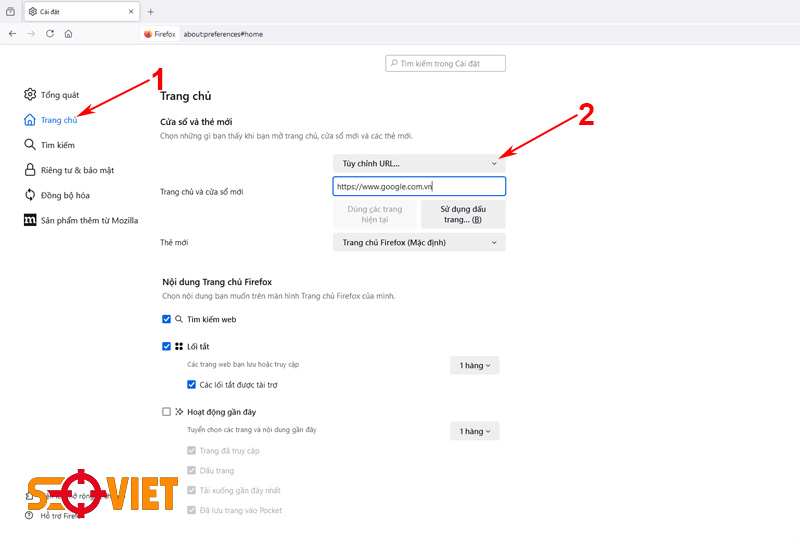
Cài đặt Google làm trang chủ trình duyệt Safari
Bạn mở trình duyệt ![]() ra phía góc trên bên trái của màn hình máy tính bạn hãy chọn Safari ->Tùy chọn -> Chung.
ra phía góc trên bên trái của màn hình máy tính bạn hãy chọn Safari ->Tùy chọn -> Chung.
Tiếp đến bên cạnh “Cửa sổ mới mở với” và “Tab mới mở với”, hãy chọn Trang chủ.
Tiếp đến bên cạnh “Trang chủ”, bạn nhập www.google.com.vn.
Cài đặt Google làm trang chủ trình duyệt Microsoft Edge
Bạn mở trình duyệt lên chọn vào nút ba chấm góc phải màn hình máy tính.
Tiếp đến chọn Settings như hình dưới đây.
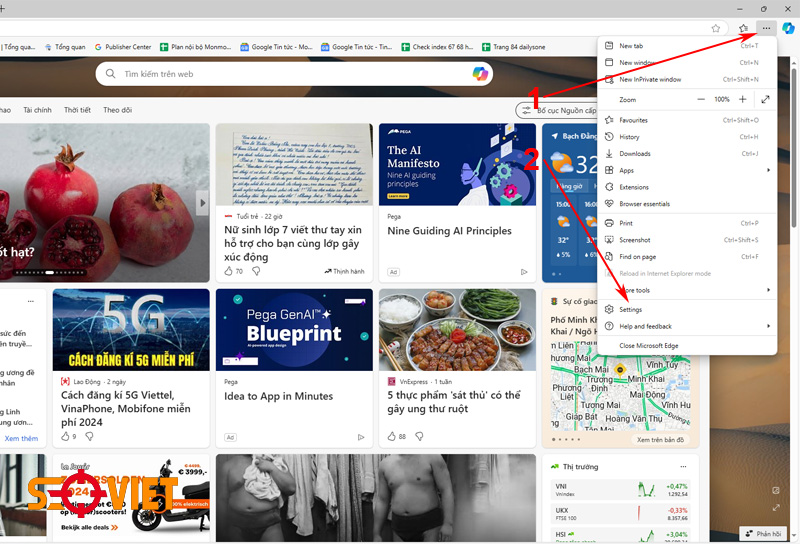
Chọn Start, home, and new tab page như hình dưới. Bật chế độ Home button
Tiếp theo điền www.google.com.vn vào ô như hình và ấn Save là xong
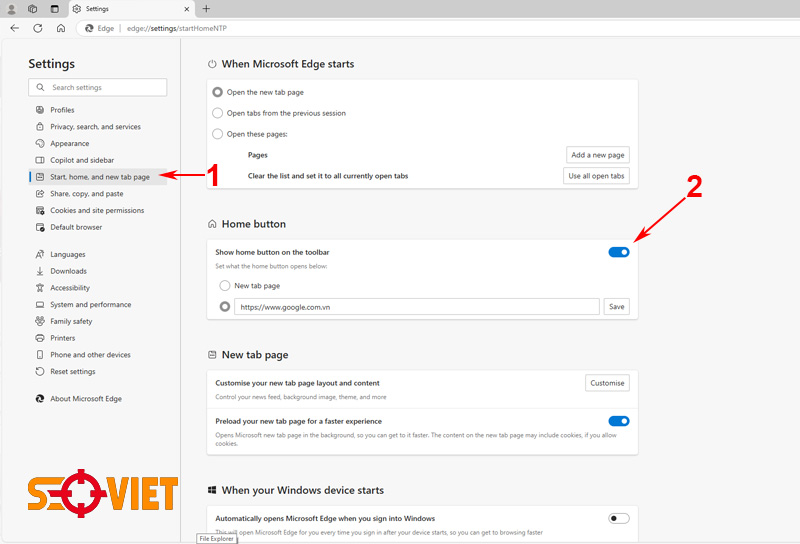
Bạn làm theo các bước trên tương ứng với trình duyệt chắc chắn là thành công 100%
Nếu các bạn muốn tìm hiểu cách tạo googe bản đồ thì có thể xem bài viết này : https://seoviet.vn/huong-dan-tao-google-maps/
Chúc các bạn thành công!

Tôi là Lê Hưng, là Founder và CEO của SEO VIỆT, với hơn 14 năm kinh nghiệm trong lĩnh vực SEO. Dưới sự lãnh đạo của tôi, SEO VIỆT đã xây dựng uy tín vững chắc và trở thành đối tác tin cậy của nhiều doanh nghiệp. Tôi còn tích cực chia sẻ kiến thức và tổ chức các sự kiện quan trọng, đóng góp vào sự phát triển của cộng đồng SEO tại Việt Nam.
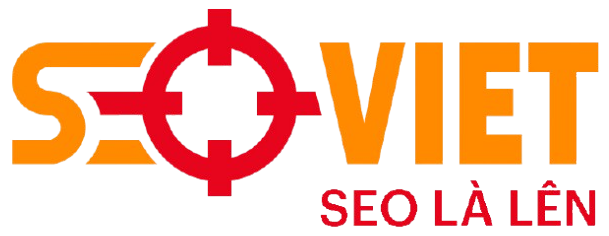
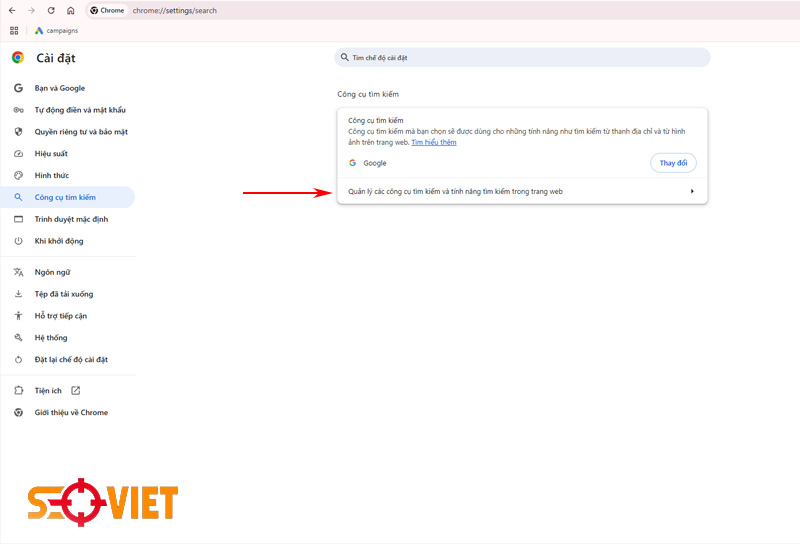
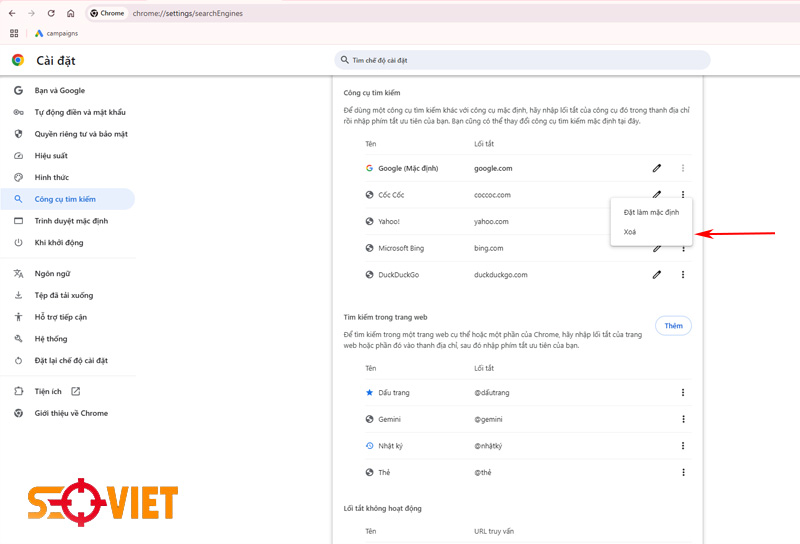
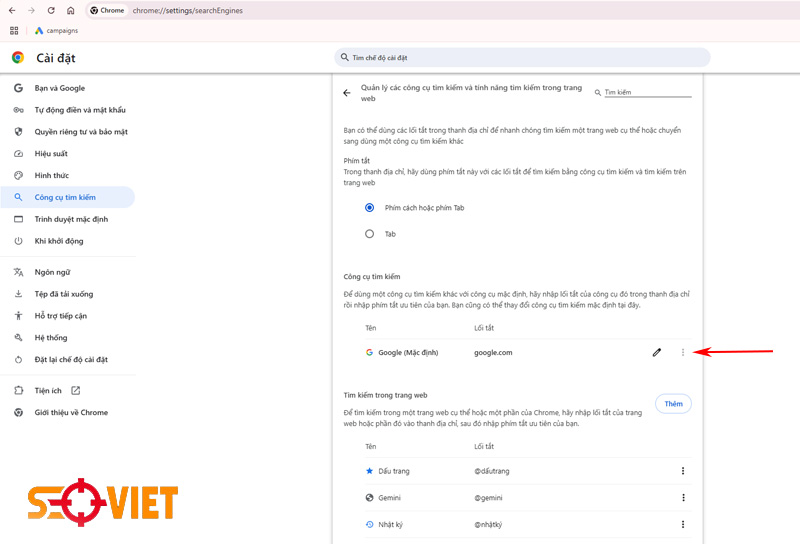



Bài viết liên quan
Google là gì? Tất cả các ứng dụng dịch vụ của Google
Google không chỉ là một công cụ tìm kiếm đơn giản; đó là một đế...
Cách tạo chatbot Fanpage Facebook đơn giản, hiệu quả
Khi liên hệ với một số fanpage lớn trên Facebook, bạn sẽ thấy mục trả...
Bảo Mật Website Là Gì? 7 Phương Pháp Bảo Mật Website
Bạn có nghĩ website của bạn đang thực sự được bảo mật an toàn? Tuy...
TOP 9 website đếm chữ online Nhanh chóng – Chính Xác
Bạn đang tìm kiếm các website giúp bạn có thể dễ dàng đếm ký tự,...
Thiết kế website học ngành gì? Ở đâu? Mức lương bao nhiêu?
Thiết kế website học ngành gì để đáp ứng nhu cầu ngày càng cao của...
Cách xóa cache trình duyệt, xóa bộ nhớ đệm triệt để
Cache (bộ nhớ đệm) không chỉ là một thuật ngữ kỹ thuật phổ biến mà...
TOP 18 các trang mạng xã hội được ưa chuộng nhất
Trong thời đại số hóa, các trang mạng xã hội không chỉ là nơi kết...
Hướng dẫn cách viết bài chuẩn Seo từng bước chi tiết
Bài viết chuẩn SEO có tác dụng tối ưu hoá công cụ tìm kiếm, giúp...
Tổng hợp các công việc Freelancer tại nhà phổ biến nhất
Các công việc freelancer tại nhà hiện đang là xu hướng được nhiều người lao...